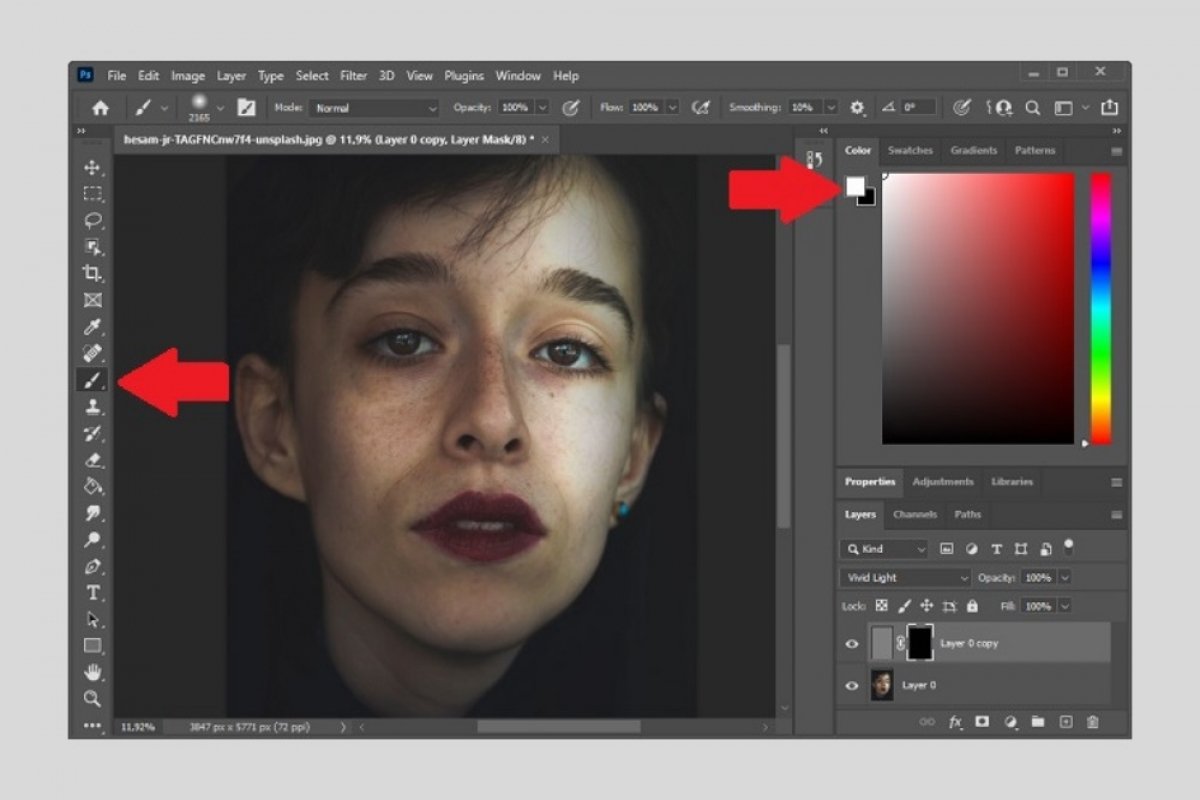Para eliminar las imperfecciones de una cara en una fotografía gracias al potencial de Photoshop, lo único que debes hacer es abrirla. Seguidamente, duplica la capa para evitar trabajar con la imagen original. Haz clic con el botón derecho del ratón sobre la capa y selecciona Duplicate layer.
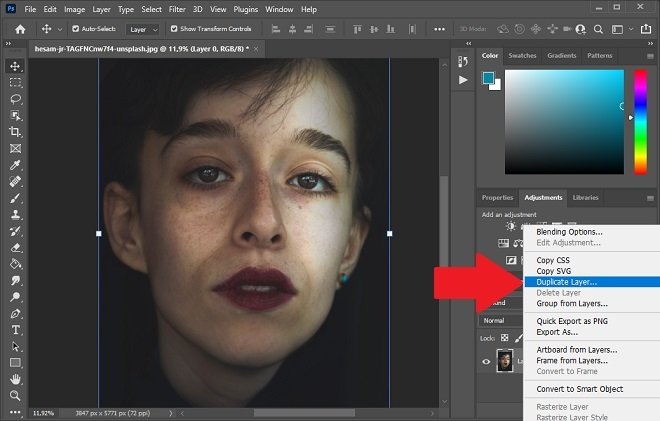 Duplicar capa original
Duplicar capa original
Ahora, selecciona la capa que acabas de crear e invierte los colores con la combinación de teclas Control + I.
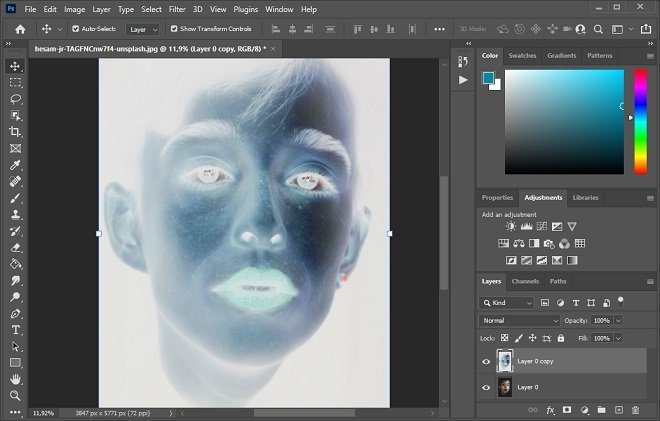 Invertir colores
Invertir colores
Cambia el modo de imagen con desplegable que verás sobre la capa. Selecciona Vivid Ligth. La fotografía se tornará en gris y es probable que apenas distingas la silueta del rostro.
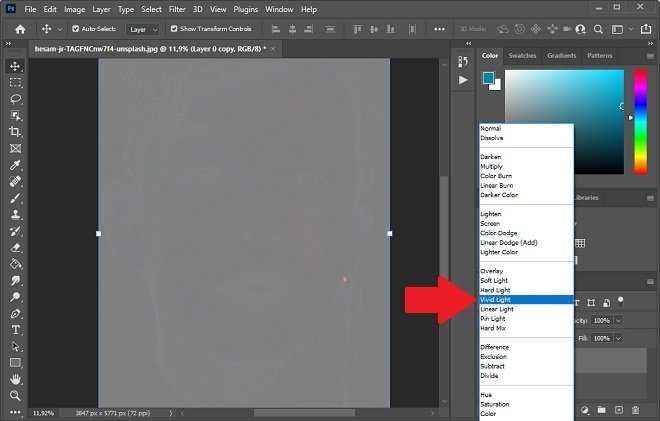 Modo de luz intensa
Modo de luz intensa
Con el objetivo de visualizar el relieve de la cara, aplica el filtro Gaussian Blur. Puedes acceder a él desde Filter y, seguidamente, Blur.
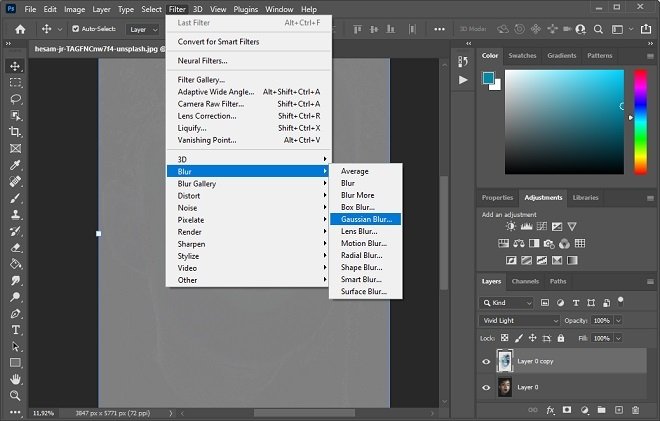 Aplicar desenfoque
Aplicar desenfoque
Sube el radio del efecto hasta que logres distinguir la silueta de la cara.
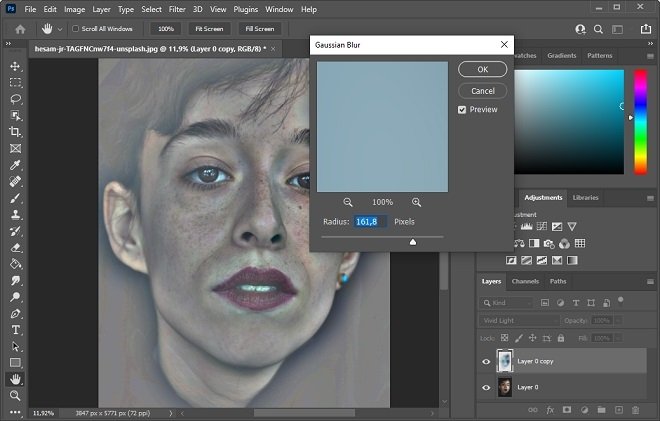 Subir el radio hasta distinguir la silueta
Subir el radio hasta distinguir la silueta
Inmediatamente, aplica el filtro Higth Pass. Gracias este efecto, conseguirás fusionar la capa gris con relieve con la capa de abajo. Entonces, verás la imagen un poco empañada. Este efecto es el que difumina las imperfecciones del rostro. Para que quede natural, deberás jugar con la ratio del filtro para que se diluyan las imperfecciones. Evita que quede demasiado exagerado. Cuando consideres que dispones del nivel adecuado, haz clic en OK.
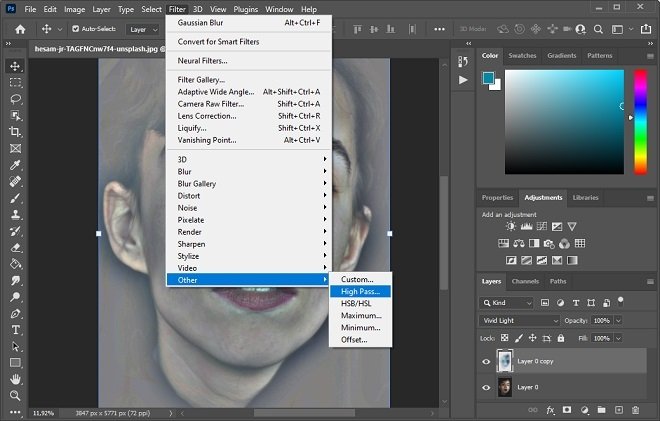 Aplicar filtro paso alto
Aplicar filtro paso alto
Una vez hecho todo esto, es el momento de retocar determinadas partes del rostro. Es necesario crear una máscara para que los cambios solo afecten a las zonas que nos interesan. Para crear una máscara, haz clic en el botón de creación de máscaras.
 Crear máscara de capa
Crear máscara de capa
Selecciona la máscara que acabas de crear, habilita la herramienta del cubo de pintura y rellena la máscara de negro.
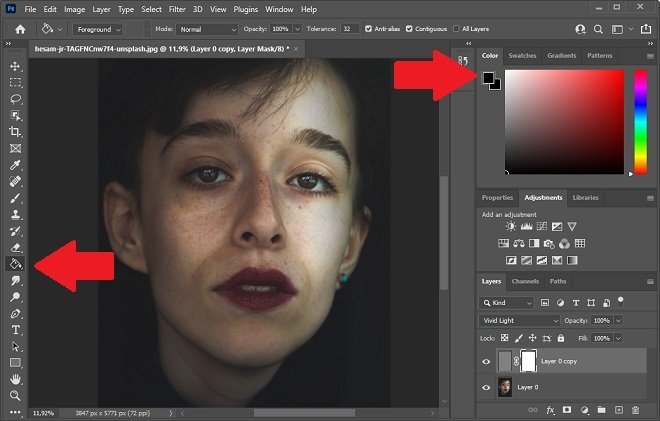 Rellenar la máscara de selección en negro
Rellenar la máscara de selección en negro
Entonces, escoge un pincel, cambia el color a blanco y pinta las zonas que deseas perfeccionar.
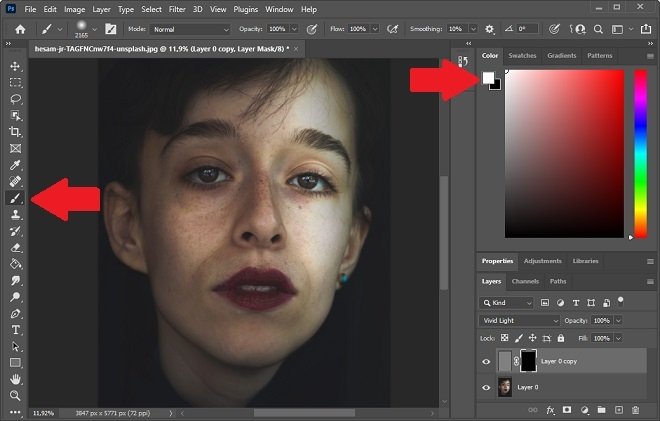 Pintar las zonas con el pincel para eliminar las imperfecciones
Pintar las zonas con el pincel para eliminar las imperfecciones
Cuando hayas terminado, recuerda guardar los cambios en un fichero PSD. De esta manera, puedes volver a modificar la imagen en el futuro.